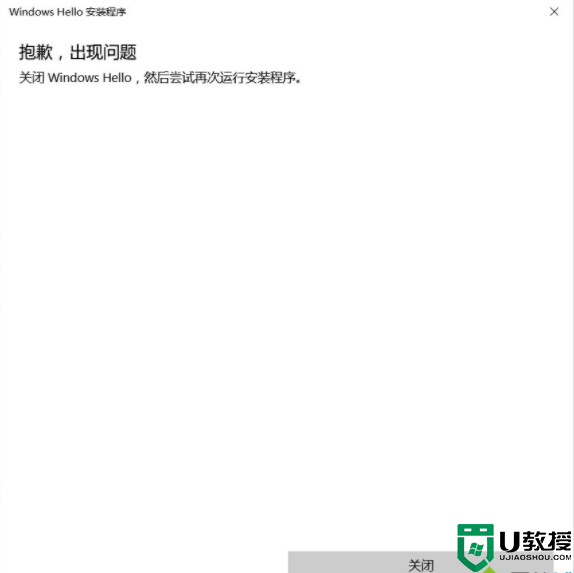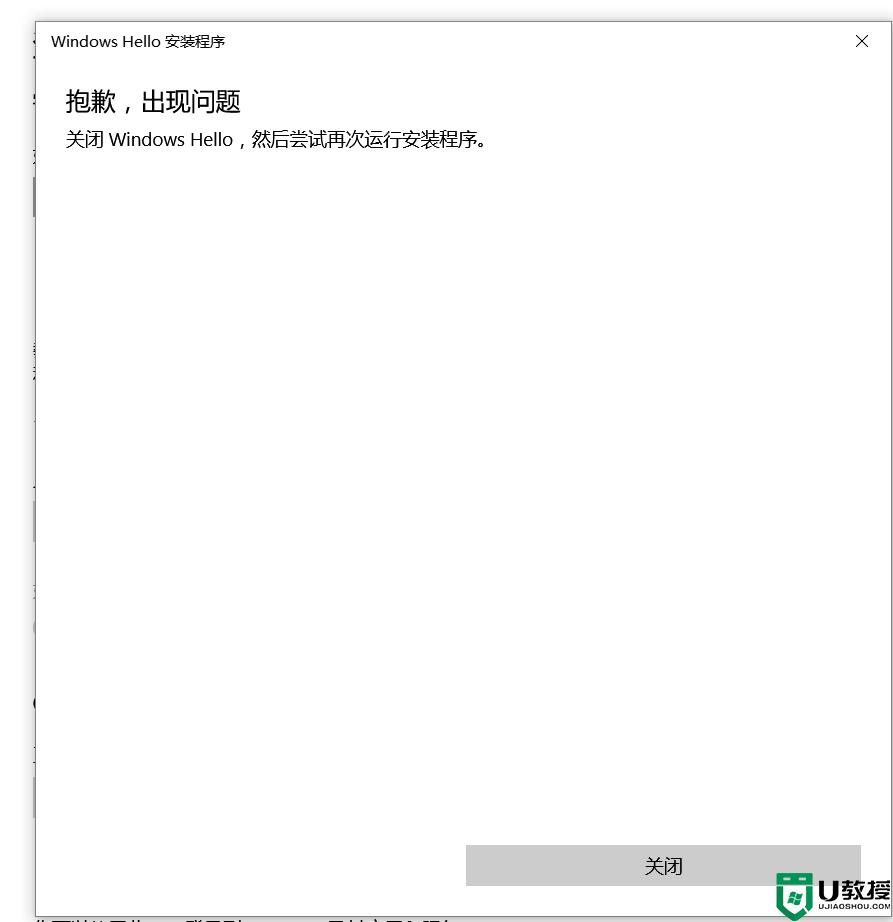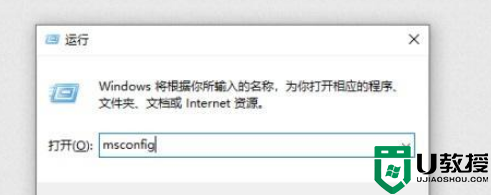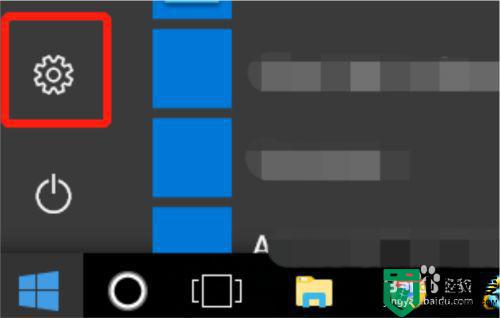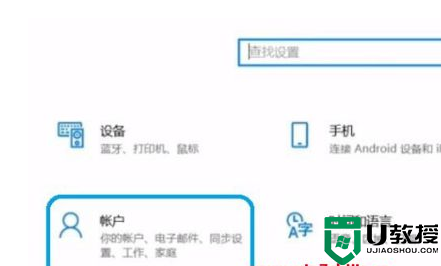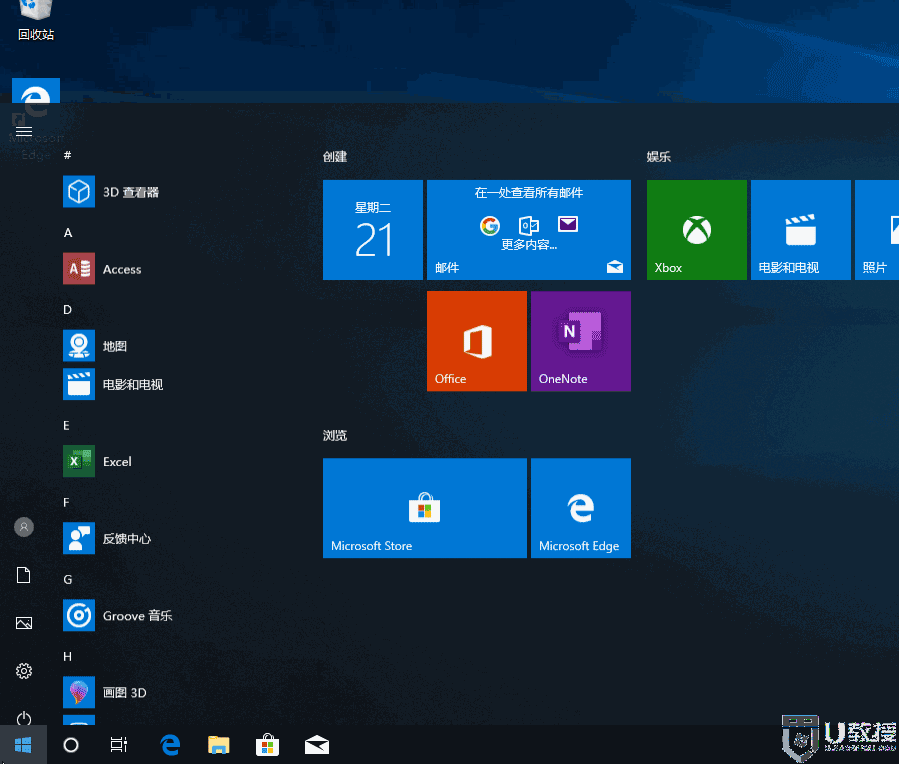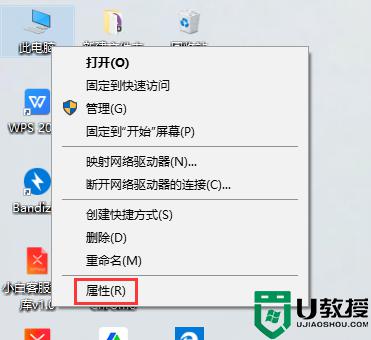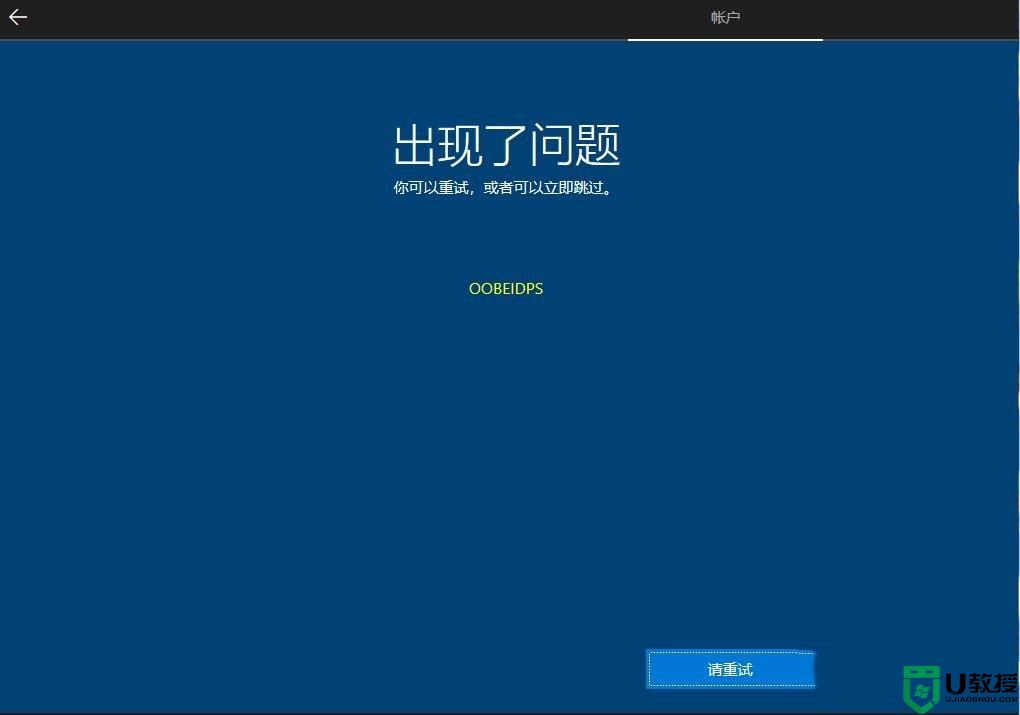win10指纹抱歉出现问题怎么办 win10录入指纹时提示抱歉出现问题如何解决
在win10系统中,内置有指纹识别功能,用户们可以通过设置指纹进行登录,可是有不少win10 ghost 纯净版系统用户在录入指纹的时候提示抱歉出现问题,不知道遇到这样的问题该怎么办,别担心,一起来看看win10指纹抱歉出现问题的解决方法。
具体解决方法如下:
主要是:新建一个其他账户,能正常录入指纹,但是为什么管理员账户没有办法录入?
解决方法为:新建一个自己的用户,然后停用Administrator
前提条件:
1.已经安装好生物驱动
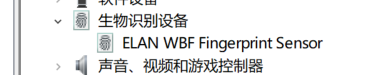
2.可以显示这个指纹设置的界面,但是一录入指纹就显示提示抱歉,出现问题
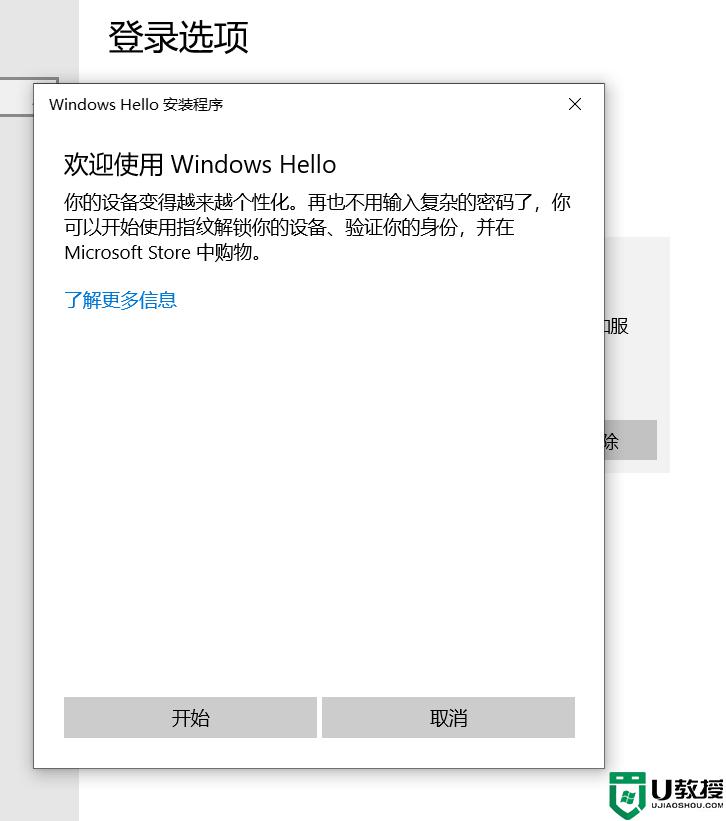
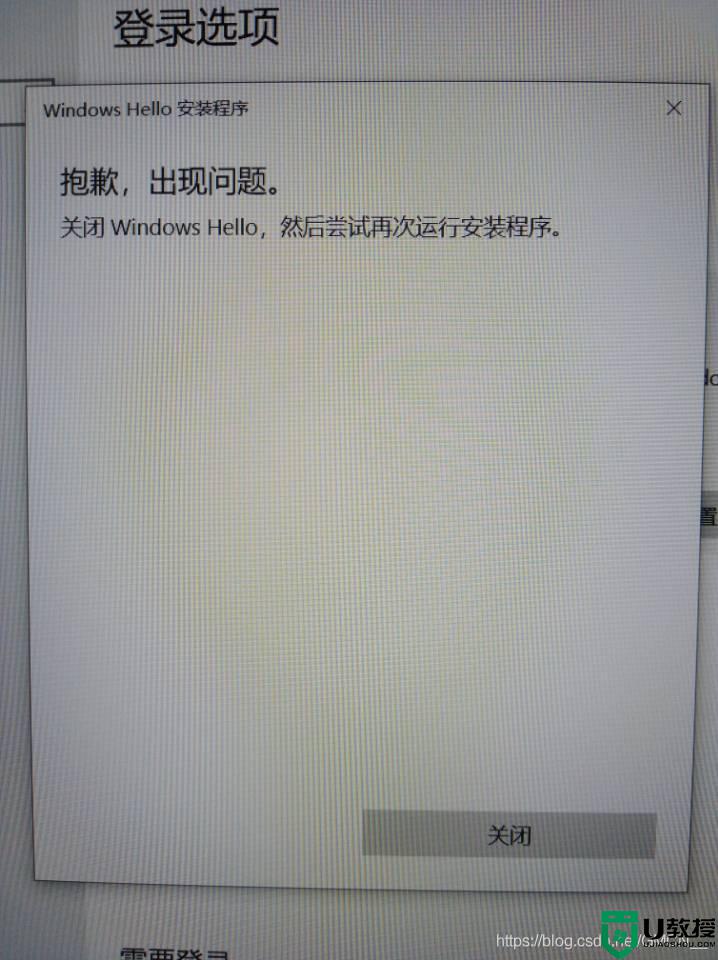
解决方案 自己建一个除admin之外的一个管理员,记住,要把类型改成管理员
详情参照这个 https://jingyan.baidu.com/article/25648fc162d5899190fd0069.htm然后win+L,用自己新建的用户登录。我这边演示的是GM,用你自己新建的账号登录
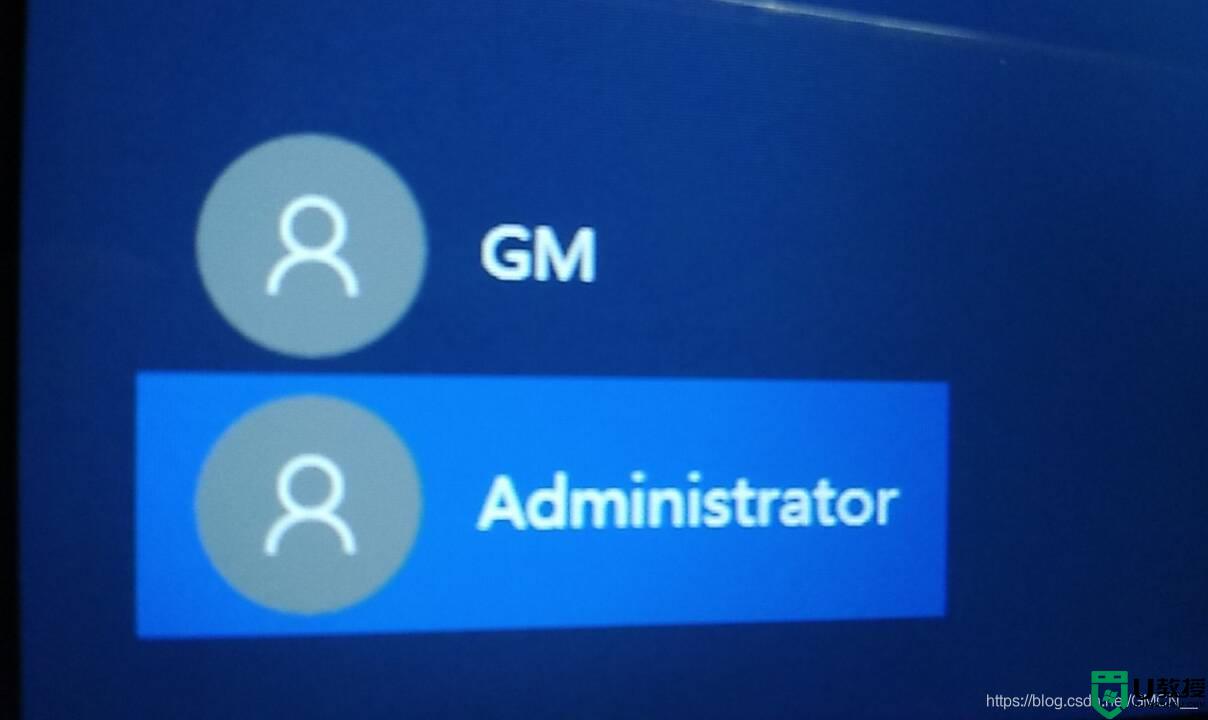
初始化之后自己设置指纹密码,一般来说,这个用户下是可以设置成功的,如果这种情况下也不行的话,只有找找其他办法了。
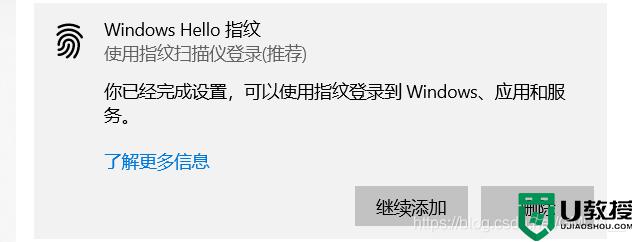
完成上面的步骤之后,应该可以用指纹应该就可以登录你新建的账号了。然后,我们停用掉admin。以此打开我的电脑右键—>管理—>本地用户和组—>用户。
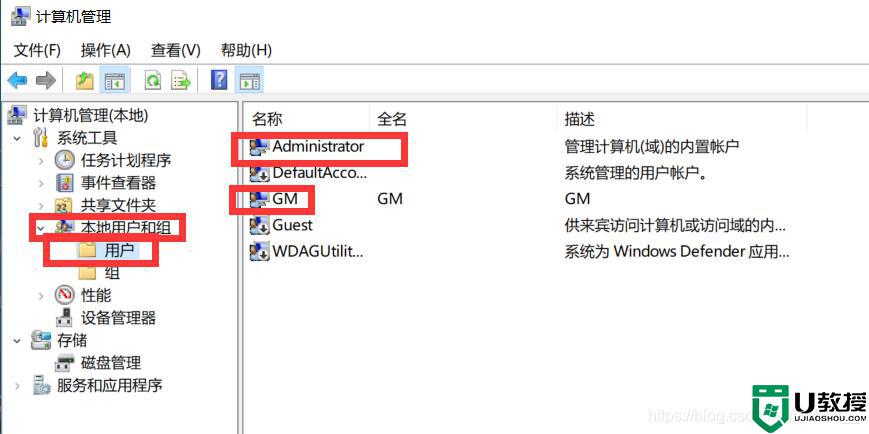
右键Adminnistrator—>属性。
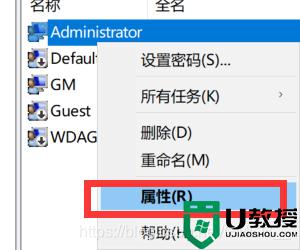
勾选账户已禁用的选项并保存。
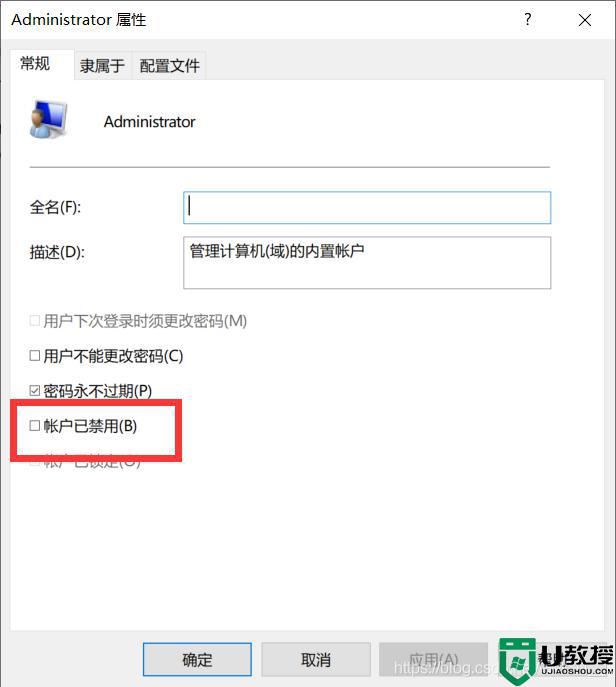
然后重启电脑,你会发现。自己的账户已经默认有了最高权限,大功告成。
以上就是win10指纹抱歉出现问题的全部内容,有遇到相同问题的用户可参考本文中介绍的步骤来进行修复,希望能够对大家有所帮助。